win10安装U盘的如何刻录。 win10安装U盘的怎么刻录。
时间:2017-07-04 来源:互联网 浏览量:
今天给大家带来win10安装U盘的如何刻录。,win10安装U盘的怎么刻录。,,让您轻松解决问题。
win10系统测试版不停地更新,对于每次下载ISO镜像文件来讲,安装系统是很麻烦的一件事,原始的方法把ISO刻录成光盘再用光驱引导安装系统。如果我现在没有刻录光驱怎么办啦,那不是等于没得安装系统了,那你为什么不尝试用U盘安装系统呢,把ISO文件写入到U盘也是可以安装系统的。具体方法如下:
1本例使用的小工具为UltraISO,若在win7系统需要"使用管理员身份运行"。
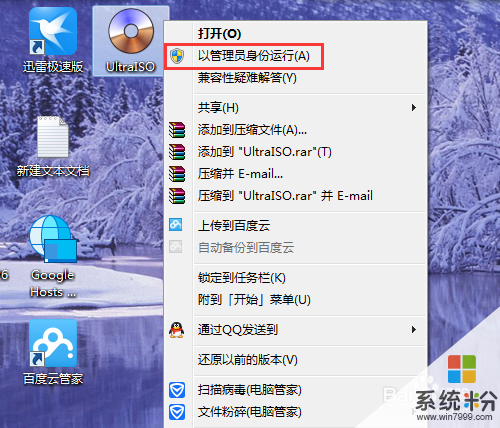 2
2运行小工具点击打开按钮,或者从菜单上选择打开文件。
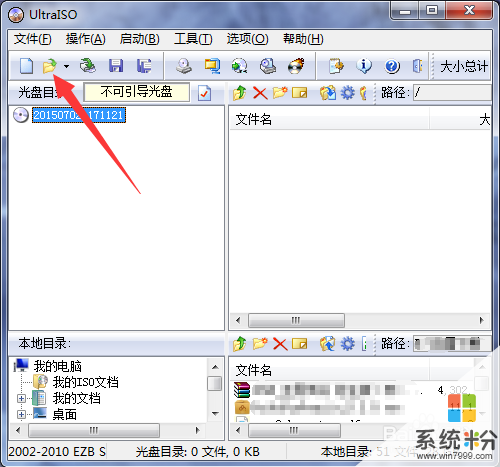 3
3然后浏览电脑上已下载的win10系统ISO镜像文件,点击确定选择。
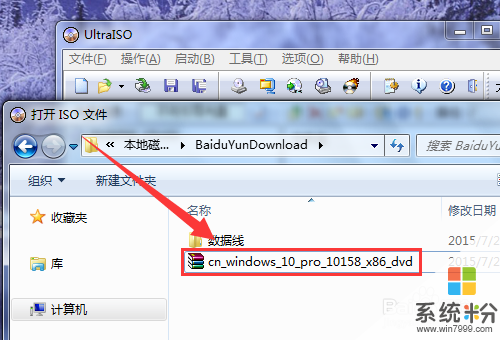 4
4ISO文件有点大,读取过程有点慢请耐心等待,读取完成点击菜单写入,写入硬盘映像,打开文件写入工具。
 5
5如果U盘上有数据,写入时会全部抹掉请注意备份,一般启动模式不需要更改直接点击【写入】。
 6
6文件写入前再一次提醒写入会抹除所有数据,点击【是】确认写入操作。
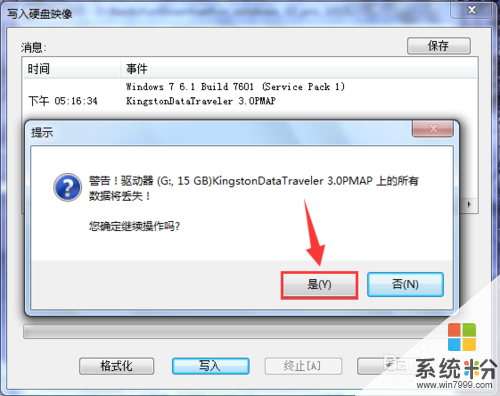 7
7只要你的U盘是正常工作状态,写入2G数据也用不着10分钟时间,写入完成后设置为U盘优先启动就可以安装系统了。

以上就是win10安装U盘的如何刻录。,win10安装U盘的怎么刻录。,教程,希望本文中能帮您解决问题。
我要分享:
上一篇:如何解决Win10系统微软拼音输入法卸载不了的问题。 怎么处理Win10系统微软拼音输入法卸载不了的问题。
下一篇:如何解决Win10系统东方输入法无法卸载卸载不干净的问题。 如何处理Win10系统东方输入法无法卸载卸载不干净的问题。
相关教程
- ·win10系统win10 iso怎么刻录到U盘? win10系统win10 iso刻录到U盘的方法。
- ·怎么制作win10安装盘?Win10刻录iso系统光盘的方法!
- ·如何将Win10正式版ISO镜像刻录成Win10安装光盘?
- ·U盘安装Win10步骤|U盘启动盘安装Win10系统教程
- ·Win10如何把ISO镜像刻录成光盘?Win10刻录ISO为光盘的方法
- ·如何制作Win10系统U盘安装盘? 制作Win10系统U盘安装盘的方法有哪些?
- ·桌面文件放在d盘 Win10系统电脑怎么将所有桌面文件都保存到D盘
- ·管理员账户怎么登陆 Win10系统如何登录管理员账户
- ·电脑盖上后黑屏不能唤醒怎么办 win10黑屏睡眠后无法唤醒怎么办
- ·电脑上如何查看显卡配置 win10怎么查看电脑显卡配置
win10系统教程推荐
- 1 电脑快捷搜索键是哪个 win10搜索功能的快捷键是什么
- 2 win10系统老是卡死 win10电脑突然卡死怎么办
- 3 w10怎么进入bios界面快捷键 开机按什么键可以进入win10的bios
- 4电脑桌面图标变大怎么恢复正常 WIN10桌面图标突然变大了怎么办
- 5电脑简繁体转换快捷键 Win10自带输入法简繁体切换快捷键修改方法
- 6电脑怎么修复dns Win10 DNS设置异常怎么修复
- 7windows10激活wifi Win10如何连接wifi上网
- 8windows10儿童模式 Win10电脑的儿童模式设置步骤
- 9电脑定时开关机在哪里取消 win10怎么取消定时关机
- 10可以放在电脑桌面的备忘录 win10如何在桌面上放置备忘录
win10系统热门教程
- 1 Win10禁止远程控制的设置方法!
- 2 Win10 Edge浏览器怎么查看或删除历史浏览记录?
- 3 win10 sogouExe无法删除该怎么办?彻底删除sogouexe.exe的方法
- 4Win10系统Chkdsk磁盘修复工具新增命令!
- 5win10设置iis局域网无法访问怎么办【图文教程】
- 6win10玩游戏无法全屏该怎么办?
- 7WIN10下搜狗输入法CTRL+空格不能切换中英文解决方法
- 8Win10周年更新后WIN+L锁屏黑屏,正常锁屏或睡眠后密码输入无效的解决方法
- 9Win10怎么安装CAD2007?Win10安装AutoCAD2007成功运行的方法
- 10win10自带的截图工具快捷键 如何在win10设置截图工具的快捷键
最新win10教程
- 1 桌面文件放在d盘 Win10系统电脑怎么将所有桌面文件都保存到D盘
- 2 管理员账户怎么登陆 Win10系统如何登录管理员账户
- 3 电脑盖上后黑屏不能唤醒怎么办 win10黑屏睡眠后无法唤醒怎么办
- 4电脑上如何查看显卡配置 win10怎么查看电脑显卡配置
- 5电脑的网络在哪里打开 Win10网络发现设置在哪里
- 6怎么卸载电脑上的五笔输入法 Win10怎么关闭五笔输入法
- 7苹果笔记本做了win10系统,怎样恢复原系统 苹果电脑装了windows系统怎么办
- 8电脑快捷搜索键是哪个 win10搜索功能的快捷键是什么
- 9win10 锁屏 壁纸 win10锁屏壁纸设置技巧
- 10win10系统老是卡死 win10电脑突然卡死怎么办
